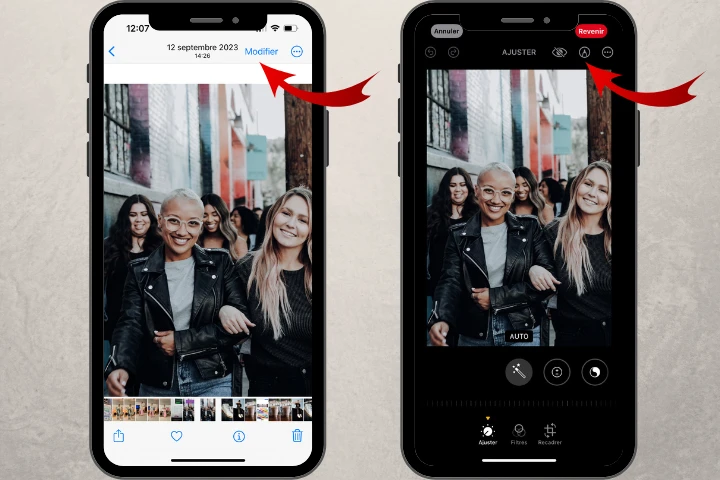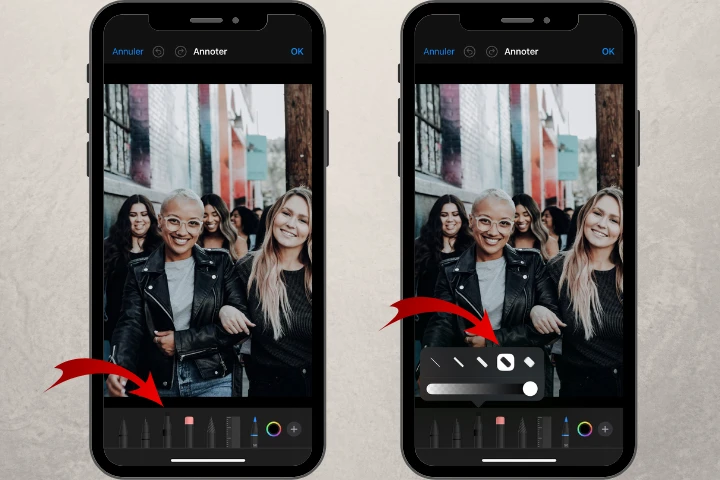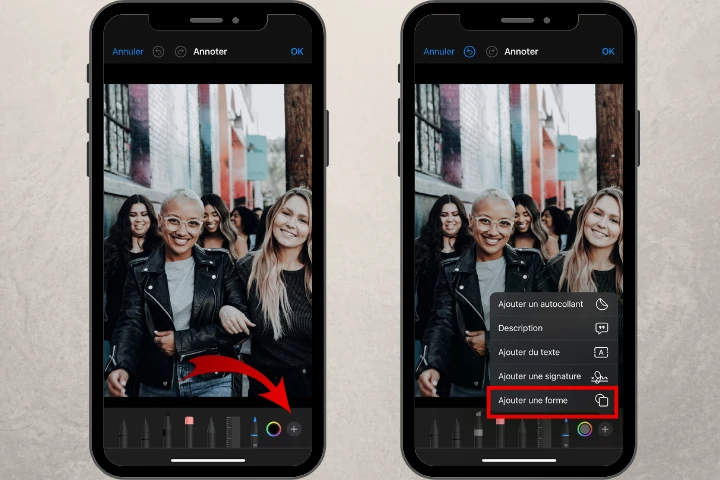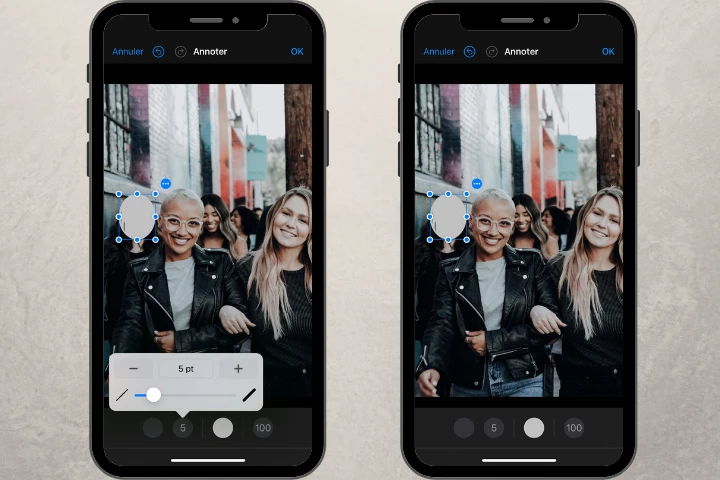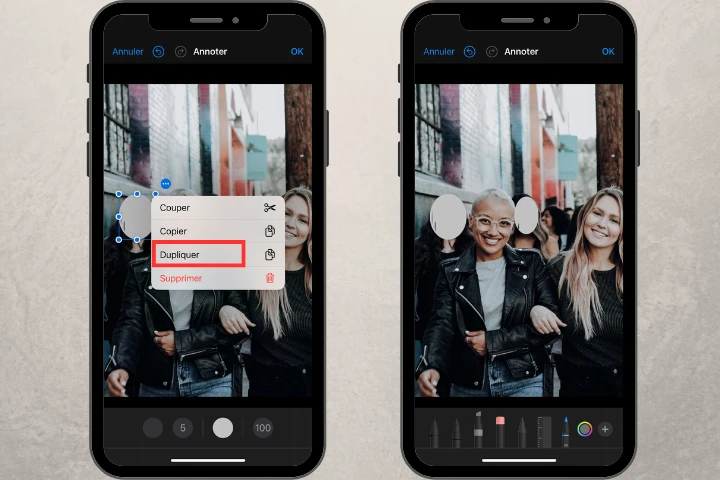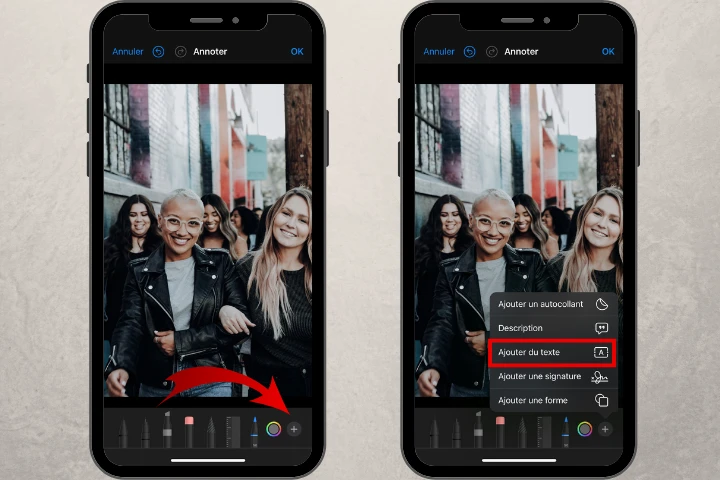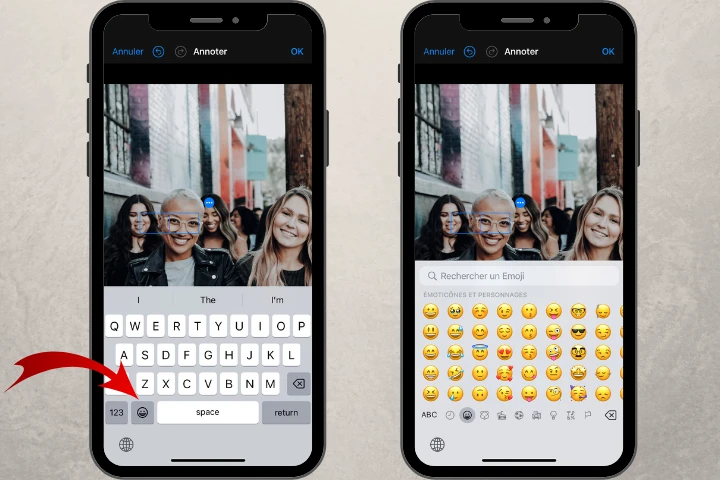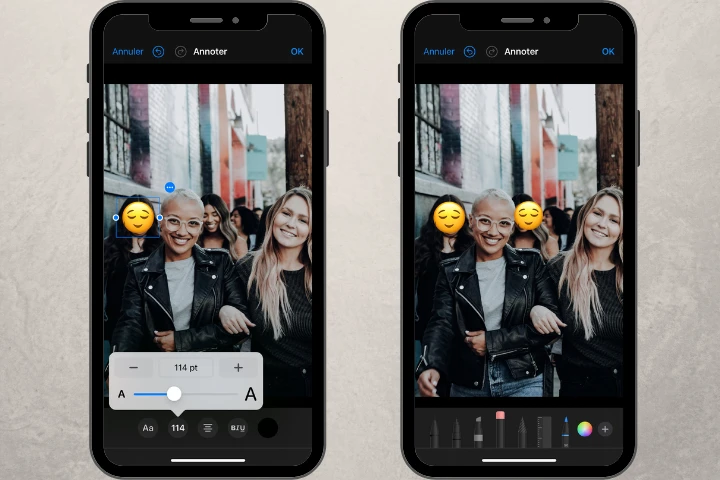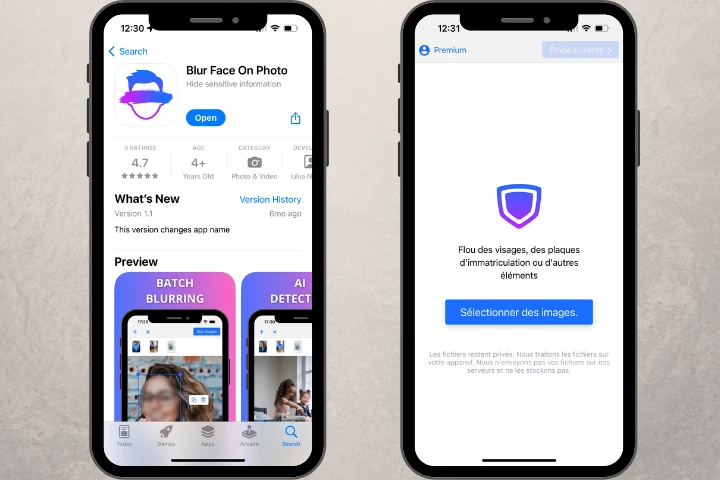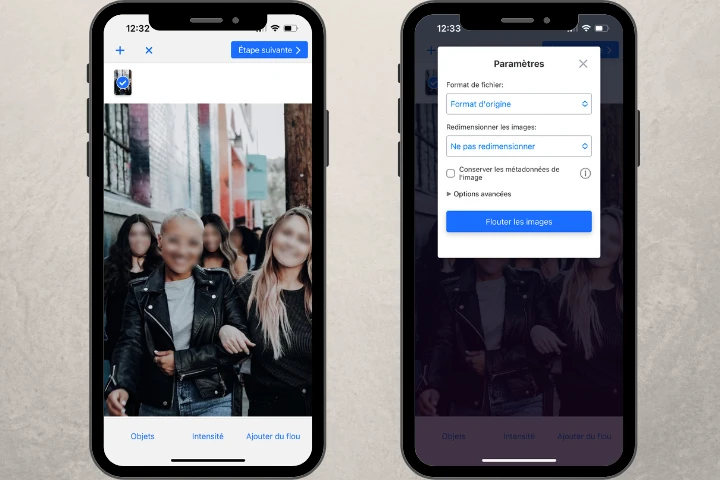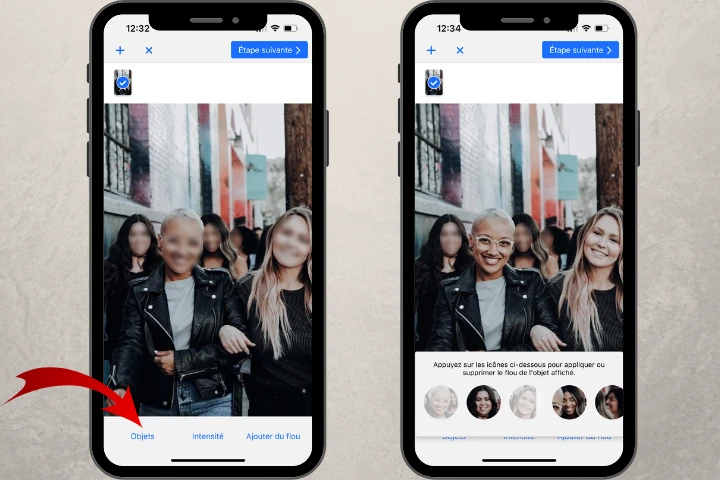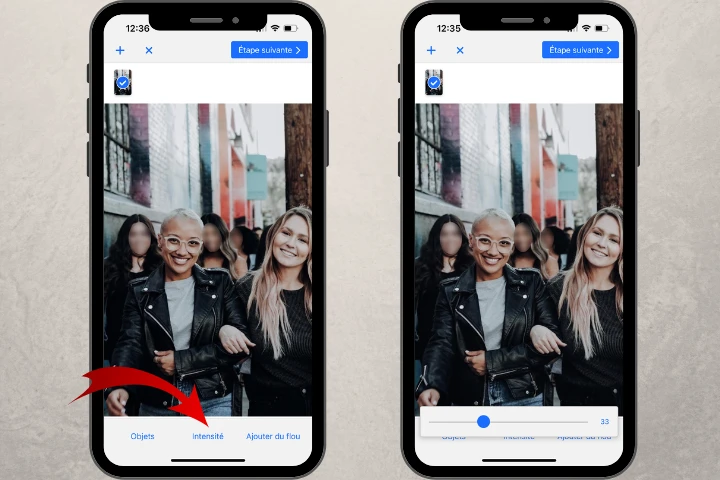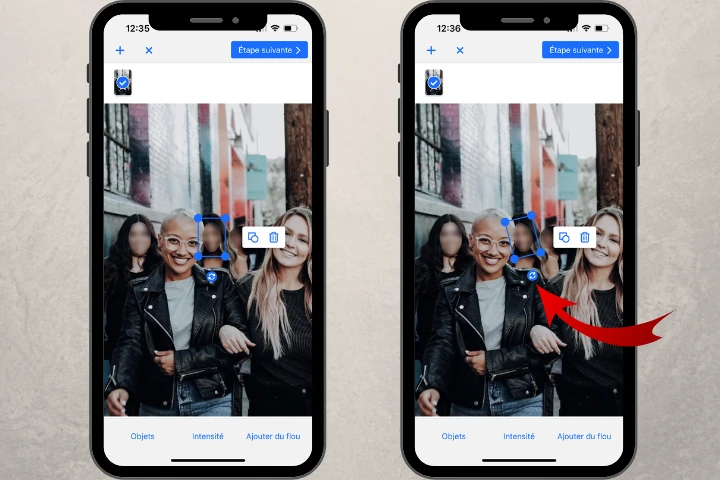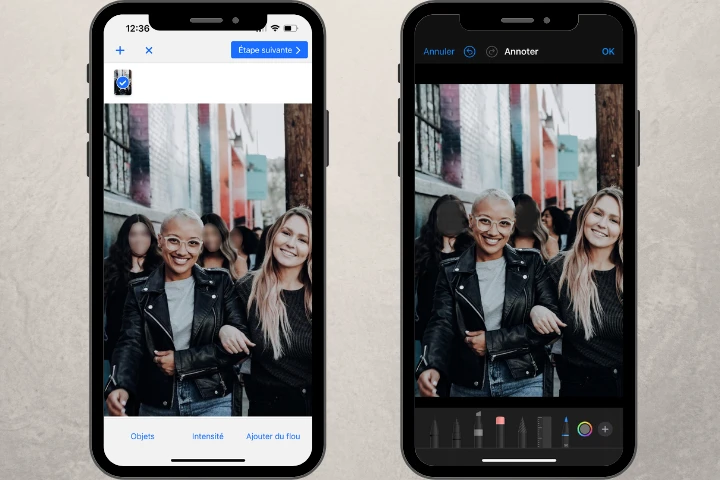Outils intégrés sur iPhone de floutage de visages
Avant d'entrer dans le vif du sujet, il y a une chose que vous devez savoir. L'éditeur de photos intégré à l'iPhone ne permet pas d'ajouter un floutage réel. En revanche, il vous permet de couvrir les visages avec différents éléments - un trait de marqueur, par exemple. Les visages peuvent être masqués de manière subtile et discrète, ou vous pouvez également opter pour quelque chose d'amusant.
Il existe 3 outils qui vous permettent de flouter les visages sur les photos de votre iPhone.
Outil Markup
Markup est un outil pratique inclus dans l'application Photos de l'iPhone. Il permet de tracer des lignes plus ou moins épaisses sur une photo. Pour flouter des visages sans altérer l'aspect général de votre image, il est préférable d'utiliser le marqueur de Markup ayant la couleur, le niveau de transparence et l'épaisseur de votre choix.
Suivez ces étapes pour flouter des visages sur iPhone à l'aide du marqueur de Markup :
- Ouvrez votre photo dans l'application Photos de l'iPhone.
- Appuyez sur le bouton Modifier dans le coin supérieur droit.
- Appuyez sur l'icône Stylo pour ouvrir l'outil Markup.
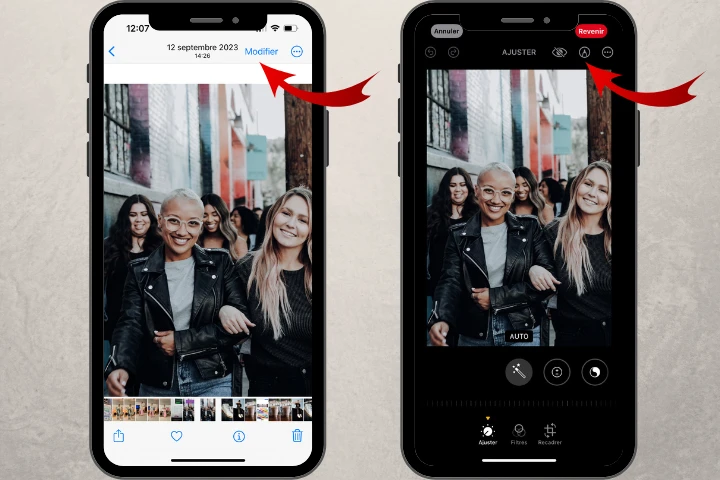
- Choisissez le marqueur dans le menu du bas et réglez l'épaisseur nécessaire.
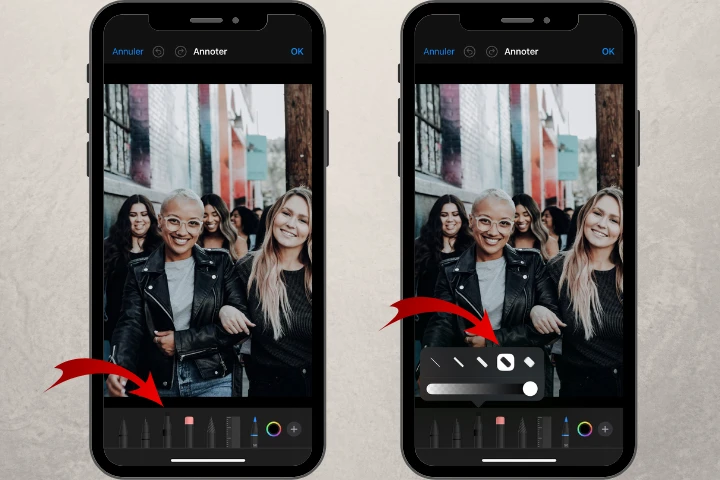
- Sélectionnez la couleur et le niveau d'opacité.
- Avec le marqueur, dessinez des traits sur les visages que vous voulez masquer.

Les principaux avantages de cet outil :
- Il est gratuit et disponible à portée de main.
- Vous pouvez choisir la couleur qui est déjà présente sur votre photo ; de cette façon, vous masquerez les visages plus discrètement.
Les principaux inconvénients :
- Les traits des marqueurs auront l'air négligés et peu professionnels car vous ne pouvez les dessiner qu'avec vos doigts.
- Si vous souhaitez masquer plusieurs visages, ce processus peut prendre beaucoup de temps.
- Vous ne pouvez modifier qu'une seule photo à la fois.
Ajouter des formes
Il est maintenant temps d'apprendre à flouter un visage sur iPhone à l'aide des formes de Markup. Si vous préférez couvrir les visages avec des formes nettes plutôt qu'avec des traits de marqueur, vous devez utiliser un autre outil. Pour ce faire, lorsque vous êtes dans la section de marquage, cliquez sur "+" dans le coin inférieur droit. Vous verrez un menu avec différentes formes.
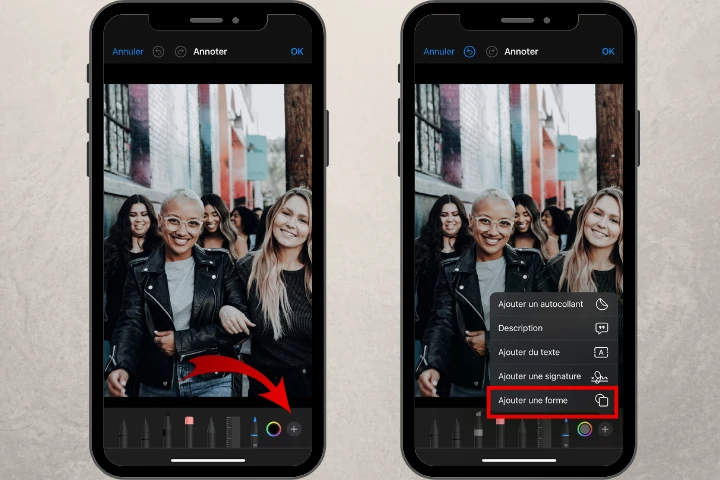
Il est préférable de choisir un cercle pour un visage. Placez la forme sur le visage que vous souhaitez masquer, puis utilisez votre doigt pour transformer le cercle en ovale et modifier sa taille. Remplissez la forme avec la couleur que vous souhaitez.
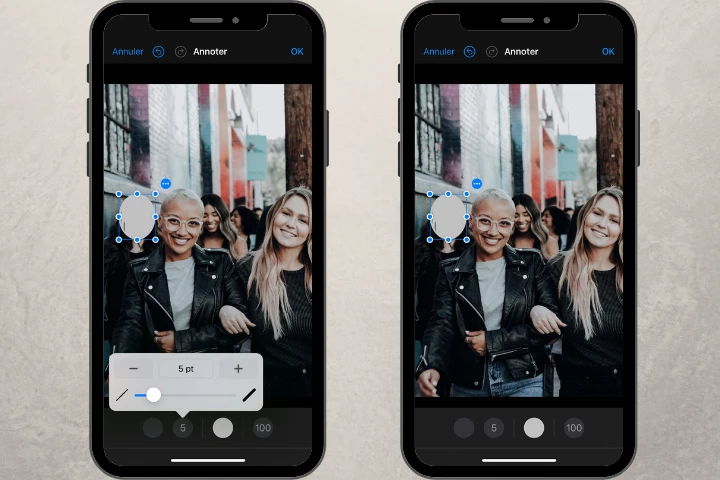
Si vous devez masquer d'autres visages, cliquez sur la forme que vous avez créée et choisissez "dupliquer".
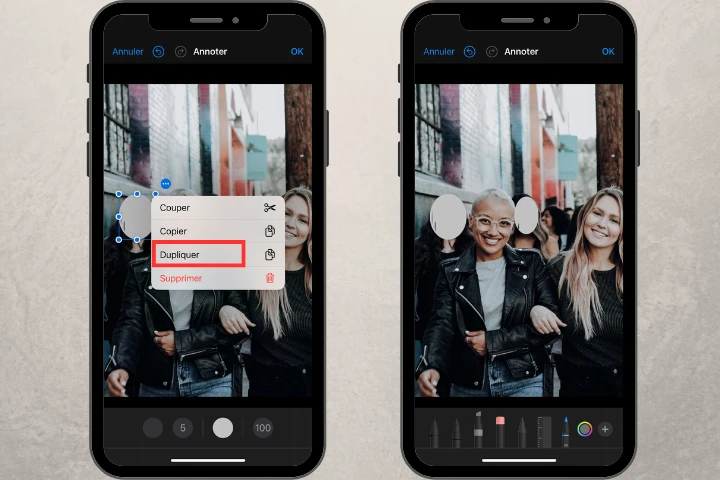
Dans certains cas, le floutage des visages sur les photos iPhone à l'aide d'une forme peut sembler assez net et propre. Cependant, cet outil ne permet pas non plus de traiter plusieurs photos à la fois.
Flouter les visages avec des emojis
Si tout ce que vous voulez, c'est masquer des visages et que vous acceptez que le résultat soit légèrement distrayant, vous pouvez masquer les visages avec des emojis - c'est assez drôle, n'est-ce pas ?
Voici ce que vous devez faire :
- Lancez à nouveau l'outil Markup.
- Appuyez sur le bouton "+" et choisissez "Texte".
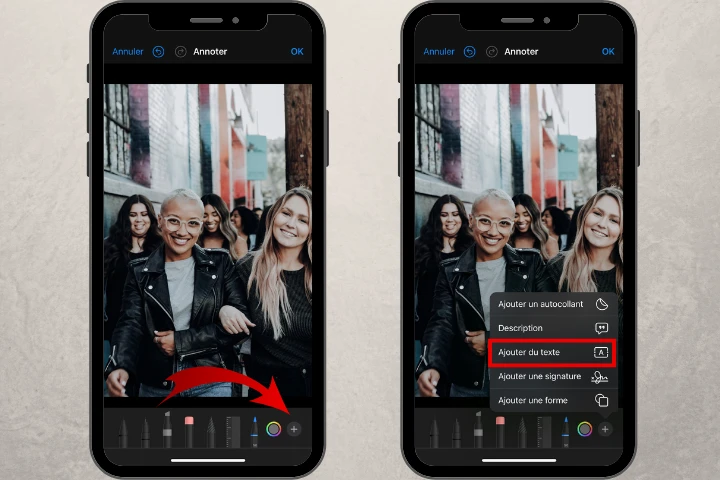
- Double-cliquez sur la zone de texte et supprimez la légende par défaut.
- Allez dans la galerie d'emoji sur le clavier de votre iPhone.
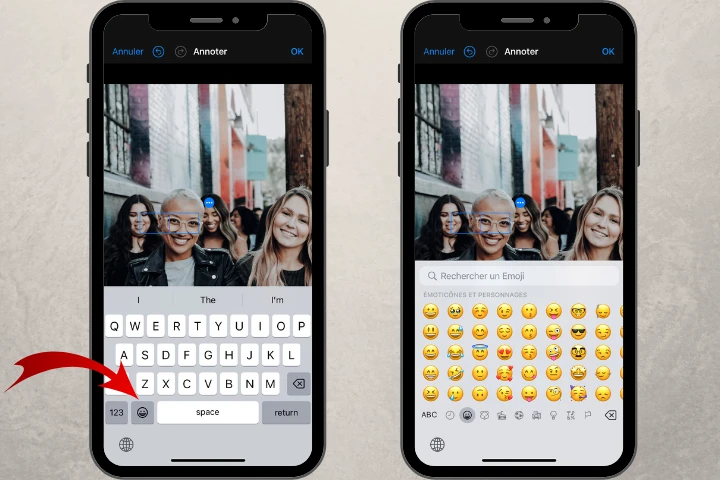
- Sélectionnez l'emoji dont vous avez besoin.
- Ajustez la taille de l'emoji en utilisant le menu d'édition de texte dans le coin inférieur gauche et en déplaçant les bords bleus de la boîte.
- Placez l'emoji sur le visage. Et voilà !
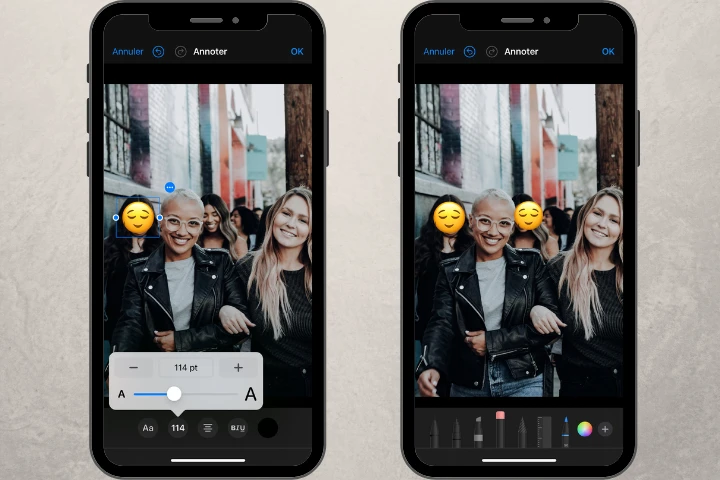
Cette façon de masquer les visages est celle qui attire le plus l'attention. C'est idéal si vous souhaitez partager des photos personnelles avec vos amis et votre famille. Mais cela ne conviendra pas si vous devez publier des images sur votre compte professionnel.
Comme nous l'avons déjà mentionné, aucun des outils intégrés à l'iPhone ne permet de flouter les visages. L'objectif principal du floutage de visage sur l'iPhone est de masquer certains visages sans distraire de la photo elle-même. Voyons donc comment flouter les visages sur l'iPhone à l'aide de l'outil tiers Watermarkly, dont l'utilisation est gratuite.
Flouter un visage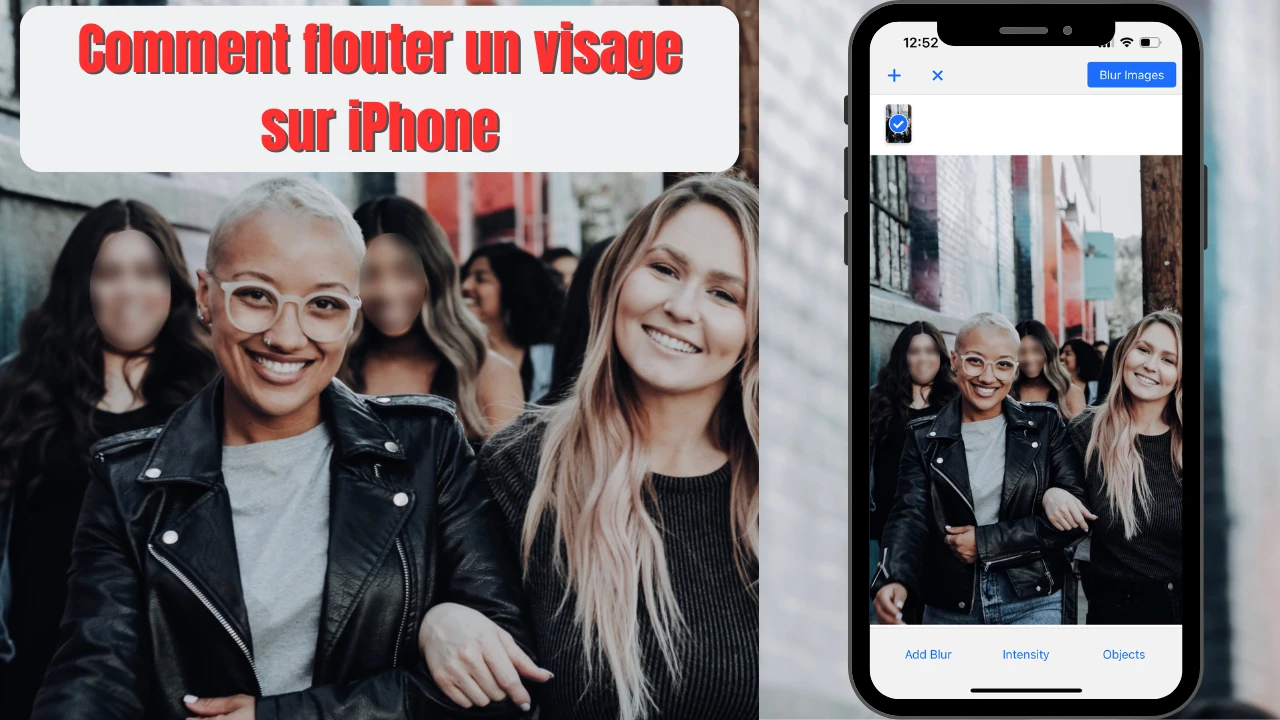 Flouter un visage
Flouter un visage